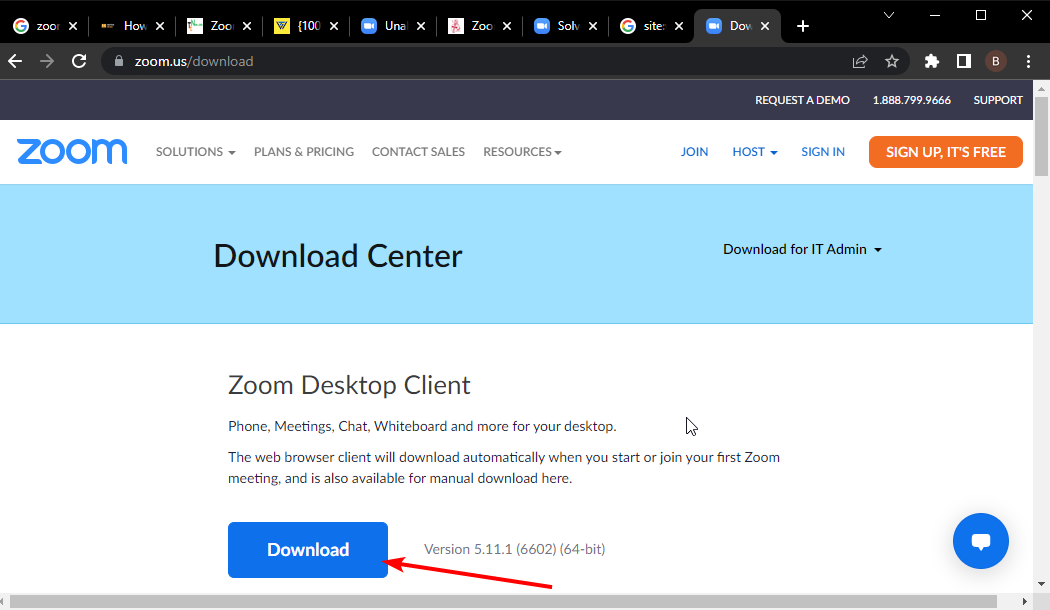ერთ-ერთი ჩაშენებული პრობლემების მოგვარების გაშვებამ ეს უნდა გაასწოროს
- თუ საქმე გაქვთ Fatal Error Coordinator Returned-1 შეცდომასთან, ეს შეიძლება გამოწვეული იყოს Zoom აპთან დაკავშირებული პრობლემებით.
- თქვენ შეგიძლიათ სწრაფად მოაგვაროთ ეს პრობლემა Windows Store Apps-ის პრობლემების აღმოფხვრის საშუალებით.
- Zoom-ის ოფიციალური ვებ-გვერდიდან დეინსტალაცია და ხელახლა ინსტალაცია ასევე შეიძლება გამოსწორდეს.

Xდააინსტალირეთ ჩამოტვირთვის ფაილზე დაწკაპუნებით
- ჩამოტვირთეთ Fortect და დააინსტალირეთ თქვენს კომპიუტერზე.
- დაიწყეთ ხელსაწყოს სკანირების პროცესი მოძებნეთ კორუმპირებული ფაილები, რომლებიც თქვენი პრობლემის წყაროა.
- დააწკაპუნეთ მარჯვენა ღილაკით დაიწყეთ რემონტი ასე რომ, ხელსაწყოს შეუძლია დაიწყოს ფიქსაციის ალგორითმი.
- Fortect ჩამოტვირთულია 0 მკითხველი ამ თვეში.
Fatal Error Coordinator Returned-1 შეცდომა ჩნდება მაშინ, როდესაც თქვენს კომპიუტერში აპის პრობლემაა. მომხმარებელთა უმეტესობამ, განსაკუთრებით, ამ პრობლემის წინაშე დაიწყო Zoom-ის ინსტალაციის შემდეგ.
რაც შეცდომას უფრო შემაშფოთებელს ხდის არის ის, რომ მან შეიძლება გამოიწვიოს უფრო სერიოზული პრობლემები, თუ უყურადღებოდ დარჩება. საბედნიეროდ, არსებობს ამის გამოსწორების აპრობირებული და დადასტურებული გზები და ჩვენ გაჩვენებთ, როგორ გააკეთოთ ეს ამ სახელმძღვანელოში.
რატომ ვიღებ ფატალური შეცდომის კოორდინატორის დაბრუნებას-1?
არსებობს სხვადასხვა ფაქტორები, რამაც შეიძლება გამოიწვიოს ეს ფატალური შეცდომა Windows-ზე. ქვემოთ ჩამოთვლილია რამდენიმე მათგანი:
- Zoom აპთან დაკავშირებული პრობლემები – ზოგიერთმა მომხმარებელმა განაცხადა, რომ მიიღო ფატალური შეცდომის კოორდინატორი Returned-1 შეტყობინება Zoom აპის დაყენების შემდეგ. ეს შეიძლება გამოწვეული იყოს ინსტალაციის დროს შეცდომით ან პროგრამის სხვა შეცდომებით.
- ზოგადი საკითხი – ხანდახან, ეს პრობლემა შეიძლება იყოს ზოგადი პრობლემა თქვენს სისტემაში არსებული პრობლემური შეცდომის გამო. Შენ უნდა შეასრულეთ სისტემის აღდგენა შეცვალოს თქვენს კომპიუტერში განხორციელებული ცვლილებები, რომლებიც იწვევს პრობლემას.
ახლა, როდესაც ჩვენ ვიცით, საიდან მოდის Fatal Error Coordinator Returned-1, მოდით გამოვასწოროთ იგი ქვემოთ მოცემული გადაწყვეტილებების გამოყენებით.
როგორ შემიძლია დავაფიქსირო Fatal Error Coordinator Returned -1 შეცდომა?
1. გაუშვით Windows Store Apps პრობლემების მოგვარების პროგრამა
- დააჭირეთ ფანჯრები გასაღები + მე და აირჩიეთ პრობლემების მოგვარება ვარიანტი მარჯვენა პანელში.

- დააწკაპუნეთ სხვა პრობლემების მოგვარების საშუალებები ვარიანტი.

- ბოლოს დააწკაპუნეთ გაიქეცი ღილაკი ადრე Windows Store აპებიდაელოდეთ სკანირების დასრულებას და გამოიყენეთ რეკომენდებული შესწორებები.

ზოგიერთ შემთხვევაში, Fatal Error Coordinator Returned-1 შეცდომის შეტყობინება შეიძლება არ იყოს Zoom აპლიკაციასთან დაკავშირებული პრობლემების გამო. ამის ნაცვლად, ეს შეიძლება იყოს მხოლოდ ზოგადი კორუფციის შეცდომები თქვენს UWP აპებთან.
ამ შემთხვევაში, თქვენ უნდა გაუშვათ Windows Store Apps troubleshooter პრობლემების გადასაჭრელად.
- Windows Task Scheduler-მა ვერ გაუშვა მოქმედება
- როგორ გავასწორო Paramount შეცდომის კოდი 3005 მარტივად?
2. გამორთეთ launch.bat სამუშაო მენეჯერში
- დააჭირეთ ფანჯრები გასაღები + X და აირჩიე Პროცესების ადმინისტრატორი ვარიანტი.

- დააწკაპუნეთ Დაწყება ჩანართი ზედა.
- ახლა, დააწკაპუნეთ მარჯვენა ღილაკით გაშვება.bat ფაილი აპლიკაციაში.
- ბოლოს აირჩიეთ გამორთვა ვარიანტი კონტექსტური მენიუდან.

თუ თქვენ იღებთ დიალოგურ ფანჯარას Fatal Error Coordinator Returned-1 შეცდომით გადატვირთვისას, ეს შეიძლება იყოს launch.bat ფაილის გამო, რომელიც არის Zoom აპის გაშვების ფაილი.
ამის გამოსავალი არის მისი გამორთვა სამუშაო მენეჯერის გაშვების აპლიკაციების სიიდან.
3. ხელახლა დააინსტალირეთ Zoom
- დააჭირეთ ფანჯრები გასაღები + რ, ტიპი მართვის პანელიდა დააწკაპუნეთ კარგი ღილაკი.

- დააწკაპუნეთ პროგრამის დეინსტალაცია ქვეშ პროგრამები ვარიანტი.

- ახლა, დააწკაპუნეთ მარჯვენა ღილაკით მასშტაბირება განაცხადი.
- აირჩიეთ დეინსტალაცია ვარიანტი და დაელოდეთ პროცესის დასრულებას.

- და ბოლოს, ეწვიეთ ოფიციალურ ვებსაიტს ჩამოტვირთეთ და დააინსტალირეთ Zoom აპი.
ექსპერტის რჩევა:
სპონსორირებული
კომპიუტერის ზოგიერთი პრობლემის მოგვარება რთულია, განსაკუთრებით მაშინ, როდესაც საქმე ეხება დაკარგული ან დაზიანებული სისტემის ფაილებსა და Windows-ის საცავებს.
დარწმუნდით, რომ გამოიყენეთ სპეციალური ინსტრუმენტი, როგორიცაა ფორტექტი, რომელიც დაასკანირებს და ჩაანაცვლებს თქვენს გატეხილ ფაილებს მათი ახალი ვერსიებით მისი საცავიდან.
თუ გაშვების აპლიკაციაში Zoom-ისთვის არასაჭირო ფონური პროგრამის გამორთვა არ გამოასწორებს Fatal Error Coordinator Returned-1 შეცდომას, შეიძლება დაგჭირდეთ Zoom აპის დეინსტალაცია.
ეს იმიტომ ხდება, რომ აპლიკაციის თქვენს ვერსიას შესაძლოა აწუხებდეს ზოგიერთი პროგრამის ხარვეზი. ამის შემდეგ შეგიძლიათ დააინსტალიროთ Zoom-ის განახლებული ვერსია ოფიციალური ვებსაიტიდან.
4. შეასრულეთ სისტემის აღდგენა
- დააჭირეთ ფანჯრები გასაღები + რ, ტიპი rstrui.exeდა დააწკაპუნეთ კარგი ღილაკი.

- დააწკაპუნეთ შემდეგი ღილაკი გვერდზე, რომელიც გამოჩნდება.

- ახლა აირჩიეთ თქვენი სასურველი აღდგენის წერტილი და დააწკაპუნეთ შემდეგი ღილაკი.

- ბოლოს დააწკაპუნეთ დასრულება ღილაკი თქვენი არჩევანის დასადასტურებლად და პროცესის დასასრულებლად მიჰყევით ეკრანზე მითითებებს.

იმ შემთხვევაში, როდესაც თქვენ ვერ შეასწორებთ ამ ფატალურ შეცდომას – კოორდინატორმა დააბრუნა -1 მასშტაბის შეცდომა ზემოთ მოყვანილი გადაწყვეტილებების ცდის შემდეგ, შეიძლება დაგჭირდეთ სისტემის აღდგენა.
ეს განსაკუთრებით მნიშვნელოვანია, თუ გეშინიათ, რომ ამან შეიძლება გამოიწვიოს ისეთი საკითხები, როგორიცაა ლურჯი ეკრანის შეცდომა.
სისტემის აღდგენის შემდგომ ეტაპზე, როდესაც ყველაფერი კარგად მუშაობდა, დაგეხმარებათ შეცვალოთ თქვენს კომპიუტერში განხორციელებული ცვლილებები, რამაც შეიძლება გამოიწვიოს პრობლემა.
ჩვენ მივაღწიეთ ამ სახელმძღვანელოს დასასრულს, თუ როგორ უნდა გამოვასწოროთ ფატალური შეცდომის კოორდინატორი დაბრუნდა-1 შეტყობინება. მომხმარებლების ცნობით, ეს პრობლემა ჩვეულებრივ იწყება Zoom-ის კომპიუტერზე დაყენების შემდეგ.
ეს შეიძლება იყოს იმის გამო, რომ მათ არ აქვთ დაინსტალირებული აპლიკაციის თავსებადი ვერსია კომპიუტერზე. როგორც კი შეცდომის შეტყობინება გამოჩნდება, პროგრამა, რომელსაც ამჟამად აწარმოებთ, დაუყოვნებლივ ჩერდება.
საბედნიეროდ, თქვენ უნდა შეგეძლოთ მისი გამოსწორება ამ დეტალური სახელმძღვანელოს გადაწყვეტილებებით. და ბოლოს, თუ გსურთ იცოდეთ როგორ მოაგვაროთ მსგავსი პრობლემა ფატალური შეცდომა c0000022, შეამოწმეთ ჩვენი დეტალური სახელმძღვანელო.
მოგერიდებათ შეგვატყობინოთ გამოსავალი, რომელიც დაგეხმარებათ ამ პრობლემის მოგვარებაში ქვემოთ მოცემულ კომენტარებში.
ჯერ კიდევ გაქვთ პრობლემები?
სპონსორირებული
თუ ზემოხსენებულმა წინადადებებმა არ გადაჭრა თქვენი პრობლემა, თქვენს კომპიუტერს შეიძლება შეექმნას Windows-ის უფრო სერიოზული პრობლემები. ჩვენ გირჩევთ აირჩიოთ ყოვლისმომცველი გადაწყვეტა, როგორიცაა ფორტექტი პრობლემების ეფექტურად გადასაჭრელად. ინსტალაციის შემდეგ, უბრალოდ დააწკაპუნეთ ნახვა და შესწორება ღილაკს და შემდეგ დააჭირეთ დაიწყეთ რემონტი.
![როგორ გავადიდოთ და შევამციროთ ოპერაში [კლავიატურის მალსახმობები]](/f/b357fb1ea36744ea5dbead89420d1055.png?width=300&height=460)